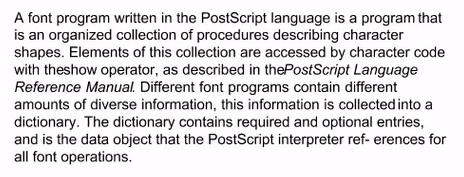Reflujo de texto e imágenes
Esta herramienta es un modo de edición sencillo para trabajar en el documento similar a un procesador de textos. El texto se puede editar directamente en la página y los párrafos y oraciones se ajustan automáticamente en la página.
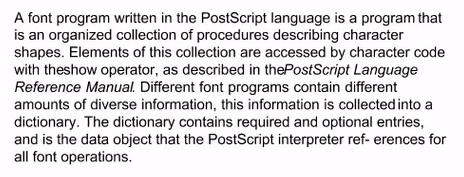
Nota: Cuando se utiliza este modo, solo se puede editar contenido de texto o imagen. En algunos casos, un texto o una imagen pueden ser en realidad trazados u objetos con forma. Para editar cualquier otro contenido dentro del PDF utilice el Contenido editado herramienta.
Iniciar el modo de reflujo de texto e imágenes
- Active la herramienta haciendo clic en el
 Botón Editar contenido PDF en la Ficha Documento asegurándose de que la opción "Reflujo de texto e imágenes" esté seleccionada en el
Botón Editar contenido PDF en la Ficha Documento asegurándose de que la opción "Reflujo de texto e imágenes" esté seleccionada en el  flecha hacia abajo.
flecha hacia abajo.
- Una vez que se haya iniciado el modo Redistribución de texto e imágenes, las áreas que se pueden editar mostrarán un borde alrededor de ellas.
- Luego haga clic o arrastre un área con el mouse para seleccionar el contenido deseado. Una vez seleccionado, el contenido se puede editar, mover o eliminar siguiendo las instrucciones a continuación.
Editar texto
- Seleccione el texto que desea editar
- Mueva o edite el texto haciendo lo siguiente
- Mover: CHaga clic en el texto y arrástrelo a su nueva ubicación en la página.
- Editar: Haga doble clic en el texto para ingresar en modo de edición de línea. Comience a escribir como lo haría normalmente para editar el texto directamente en la página. El texto se redistribuirá y ajustará automáticamente según el tamaño del párrafo original dentro del documento.
- Una vez completado, para salir de la Edición de contenido, simplemente haga clic en la herramienta de mano.
 o Esc en el teclado
o Esc en el teclado
Editar imágenes
- Seleccione el texto que desea editar
- Mueva o edite la imagen haciendo lo siguiente:
- Mover: CHaga clic en el texto y arrástrelo a su nueva ubicación en la página.
- Editar: Haga doble clic en la imagen para acceder a Propiedades de la imagen. Haga clic en el botón "Editar" para mostrar las opciones de edición de imágenes. Elija las opciones que desea cambiar para la imagen seleccionada y haga clic en Aceptar cuando haya terminado.
- Nota: La edición de las propiedades de la imagen no se puede deshacer sin volver a abrir el documento original. Asegúrese de seleccionar la configuración apropiadamente.
- Una vez completado, para salir del modo de edición de contenido, simplemente haga clic en la herramienta de mano.
 o Esc en el teclado
o Esc en el teclado